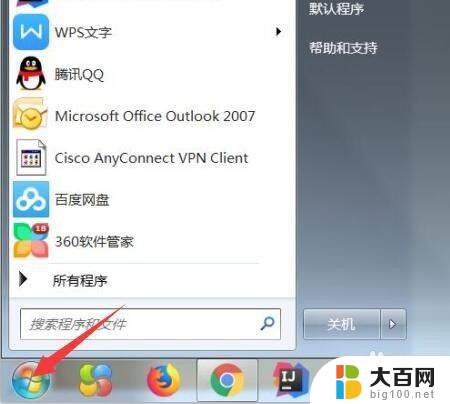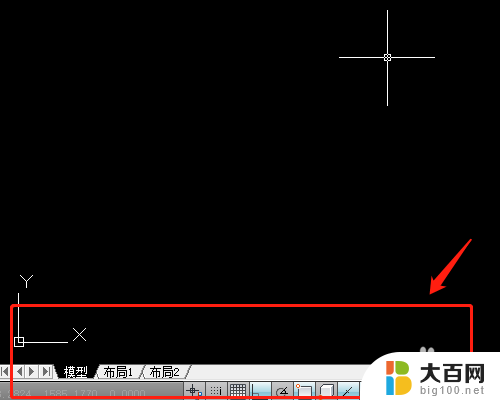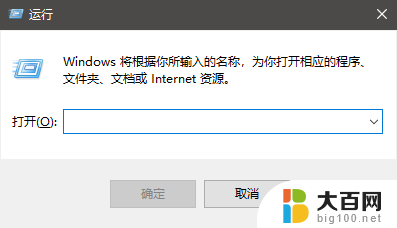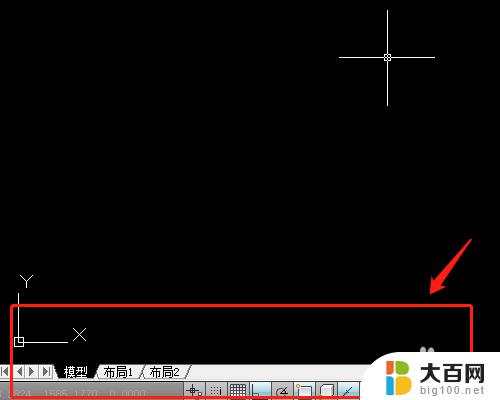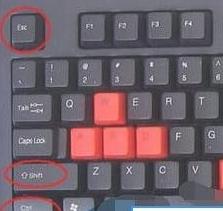电脑运行窗口指令 Windows 10如何在桌面上打开运行命令框
在Windows 10操作系统中,运行命令框是一个非常有用的工具,可以帮助用户快速执行各种系统命令和任务,想要在桌面上打开运行命令框非常简单,只需要按下键盘上的Windows键 + R组合键,即可快速弹出运行窗口。在弹出的运行窗口中,用户可以输入各种命令,如打开应用程序、控制面板、文件夹等,或者执行系统命令以解决问题。通过运行命令框,用户可以更快速地操作电脑,提高工作效率。
具体步骤:
1.方法1:通过按WIN + R打开运行命令框
只需同时按下Windows键和R键,它将立即打开“运行”命令框。此方法是最快的,并且适用于所有Windows版本。
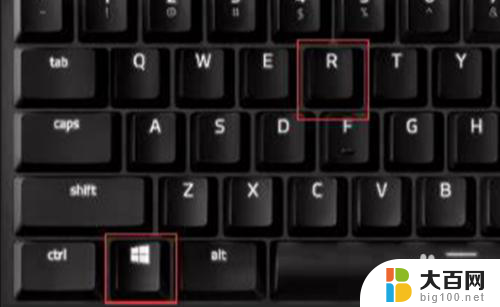
2.方法2:从开始菜单中打开运行命令框
单击开始按钮(左下角的Windows图标)。然后展开Windows系统,然后单击运行以将其打开。
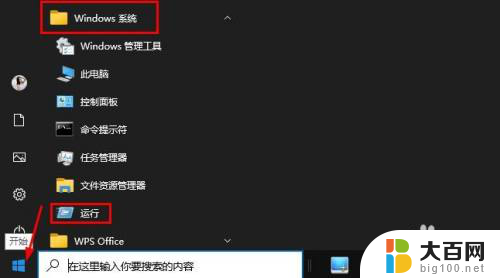
3.方法3:使用搜索打开运行命令框
在任务栏中的搜索框中键入run,然后从搜索结果中单击“运行”。
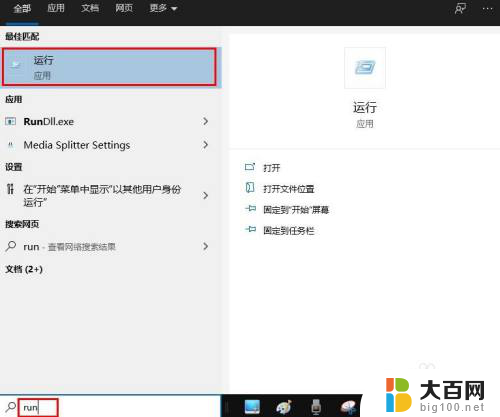
4.方法4:从高级用户菜单中打开运行命令框
按Windows键+ X键盘快捷键(或右键单击“开始”按钮)。出现超级用户菜单时,单击运行。
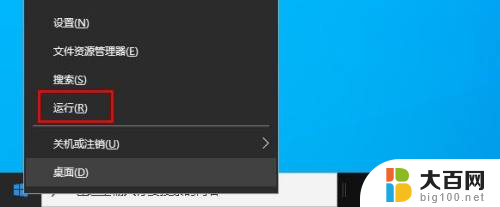
5.方法5:从命令提示符处打开运行命令框
在Windows 10中打开命令提示符。复制并粘贴以下命令,然后按Enter。explorer.exe Shell:::{2559a1f3-21d7-11d4-bdaf-00c04f60b9f0}
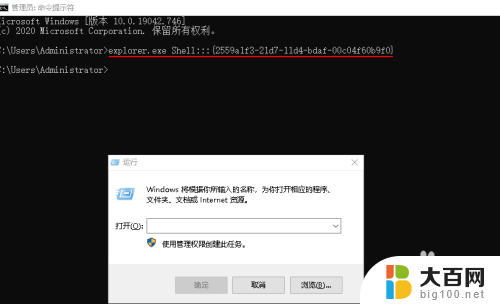
以上就是电脑运行窗口指令的全部内容,如果你遇到了这个问题,可以尝试按照以上方法来解决,希望这些方法对你有所帮助。